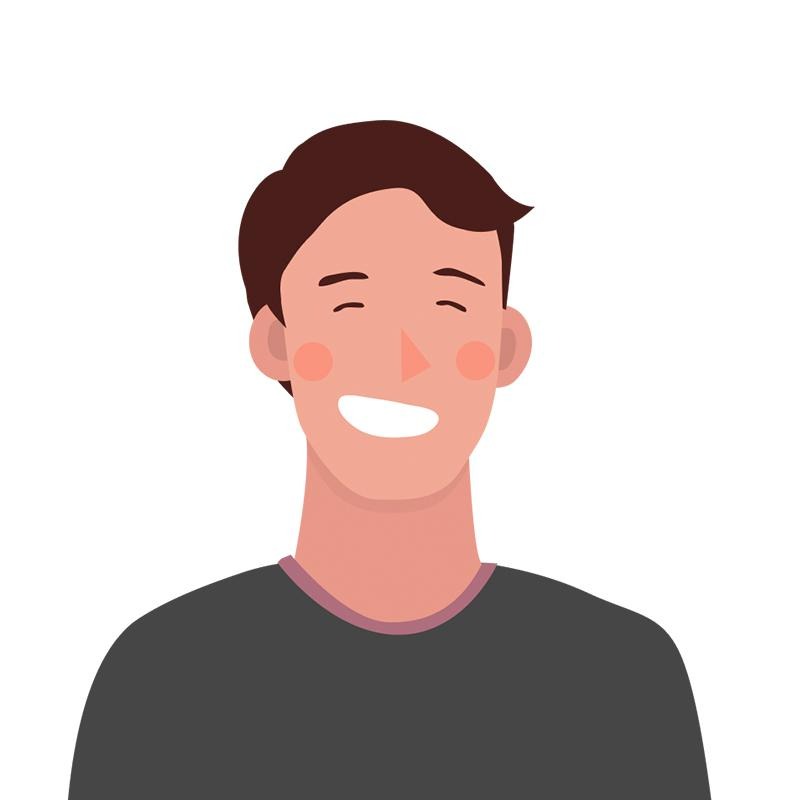티스토리 뷰
Alamofire
Snapkit
Starscream
RxSwift
등등
많이 보셨죠?
어떤 기능들을 구현하는데 코드를 좀더 간결하고 시간을 단축시켜주게 하는 Library들 입니다.
이 모든 Library들을 관리하게 해주는 툴중 대표적으로 CocoaPods 이 있는데요.
오늘은 CocoaPods 설치 방법에 대해 알아볼게요.
CocoaPods
Swift 및 Objective-C 에서 개발을 할 때, 외부 라이브러리들을 관리하기 쉽도록 도와주는 의존성 관리 도구중 하나 입니다.
CocoaPods 설치
터미널에 아래와 같이 입력해 줍니다.
sudo gem install cocoapods
설치 끝.
아주 간단하죠?
⚠️ 참고
자물쇠 모양이 뜨면 맥북에 지정해놓은 비밀번호를 입력해주시고
비밀번호가 없다면 그냥 enter를 입력해주세요.
(비밀번호 입력시 아무 반응이 없는걸로 보이는데 입력되고 있으니 다 적으시고 enter를 해주시면 됩니다.)
프로젝트 내 CocoaPods 사용
1. 터미널에서 프로젝트가 있는 폴더로 이동합니다.

2. pod init 명령어를 입력해주세요. (Podfile 생성)

3. Podfile 안에 원하는 라이브러리를 입력후 설치해 줍니다.
Podfile 여는 방법은 여러 방법이 있으니 편한 방법으로 해주시면 됩니다.
(Xcode에서 열기, 폴더 내에서 열기, 터미널로 열기 등등)
저는 폴더 내부 Podfile에서 열겠습니다.


내부는 위와 같이 생겼는데요.
여기에 원하는 라이브러리를 입력해주시면 됩니다.
예를들어 'Snapkit을 설치할거다' 라고 하신다면, 해당 라이브러리 github > Install 방법 확인

pod 'SnapKit', '~> 5.0.0'빨간줄 쳐놓은 부분을 Podfile 안에 입력해주신후 저장 (cmd + s)
4. 터미널에 pod install 입력.

5. 설치 완료 !!
❗️ .xcworkspace로 실행
설치까지 하고 난 후 폴더를 보면 여러가지 추가 된게 보입니다.
이제부터 작업시 아래 보이는 프로젝트명.xcworkspace로 실행을 해주세요.

import
다운받은 라이브러리를 import해서 사용하시면 됩니다!!

혹시 찾아지지 않는다면 아래방법을 참고해보세요.
1. Xcode를 재실행 ( cmd + Q )
2. 프로젝트 클린 ( cmd + shift + K ) -> 다시 빌드 ( cmd + B )
끝으로
라이브러리는 가급적
많은 사람들이 사용하고
주기적으로 업데이트가 되고 있는지
확인 후에 사용하는걸 권고 드립니다.

'iOS' 카테고리의 다른 글
| [iOS] UITextField placeholder 위치 조정 (0) | 2022.02.11 |
|---|---|
| [Swift] 열거형 (Enumerations) (0) | 2022.02.09 |
| [Swift] 클로저 (Closure) (2) - Escaping Closure, Autoclosure (0) | 2022.02.02 |
| [Swift] 클로저 (Closure) (1) (0) | 2022.01.30 |
| ModerRIBs_tutorial 2 - 2 (0) | 2022.01.26 |
- Total
- Today
- Yesterday
- RTCCameraVideoCapturer
- Swift 알고리즘
- Swift Error Handling
- Swift RIBs
- ios
- removeLast()
- Swift 프로그래머스
- swift reduce
- 2023년 회고
- swift property
- Swift joined
- swift 고차함수
- 원티드 프리온보딩
- Swift inout
- Swift ModernRIBs
- swift (programmers)
- CS 네트워크
- Swift
- Swift 내림차순
- Swift final
- Swift joined()
- Swift init
- Combine: Asynchronous Programming with Swift
- Class
- swift programmers
- Swift 프로퍼티
- iOS error
- RIBs tutorial
- swift protocol
- Swift Leetcode
| 일 | 월 | 화 | 수 | 목 | 금 | 토 |
|---|---|---|---|---|---|---|
| 1 | 2 | 3 | ||||
| 4 | 5 | 6 | 7 | 8 | 9 | 10 |
| 11 | 12 | 13 | 14 | 15 | 16 | 17 |
| 18 | 19 | 20 | 21 | 22 | 23 | 24 |
| 25 | 26 | 27 | 28 | 29 | 30 | 31 |